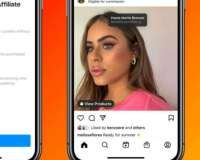KONTAN.CO.ID - JAKARTA. Panduan mengatasi masalah saat WhatsApp tidak dapat diakses. Pengguna ponsel Android maupun iPhone mungkin menghadapi kendala ketika aplikasi WhatsApp tidak berfungsi dengan semestinya.
Apabila Anda tidak bisa mengirim atau menerima pesan, kemungkinan besar perangkat Anda tidak terhubung ke internet.
Cek ikon yang muncul di sebelah pesan, apakah itu berbentuk jam, bukan centang. Jika ikon jam terlihat, berarti pesan belum berhasil terkirim.
Selain itu, masalah juga dapat disebabkan oleh jaringan pada perangkat Anda. Pastikan sinyal tidak hilang atau dalam kondisi tidak stabil.
Baca Juga: Intip 5 Cara Hapus Riwayat Pencarian Google Chrome sesuai Kebutuhan Pengguna
Cara mengatasi WhatsApp tidak bisa dibuka

Selain itu, cache dan data yang disimpan oleh aplikasi WhatsApp bisa menjadi korup atau terganggu, yang dapat menghambat fungsi normal aplikasi.
Anda dapat mencoba untuk membersihkan cache dan data WhatsApp melalui pengaturan aplikasi di HP Anda.
Masalah lain seperti memori internal atau ruang penyimpanan pada HP yang hampir penuh bisa mempengaruhi kinerja aplikasi WhatsApp.
Pastikan Anda memiliki ruang penyimpanan yang cukup pada perangkat Anda untuk menjalankan aplikasi dengan lancar.
Periksa daftar cara mengatasi WhatsApp tidak bisa dibuka dengan baik dilansir dari Android Authority.
Baca Juga: Ini 4 Cara Mengatasi Perangkat Tidak Kompetibel di Play Store
1. Pembaruan aplikasi
Nah, pengguna bisa memeriksa pembaruan aplikasi di Google Play Store berikut ini.
- Buka Google Play Store.
- Pilih ikon profil Anda di sudut kanan atas.
- Klik Kelola aplikasi & perangkat.
- Pilih Pembaruan yang tersedia.
- Klik Perbarui semua atau cari WhatsApp.
- Pilih Perbarui.
- Coba untuk membuka WhatsApp kembali.
Baca Juga: Biaya Admin TikTok Shop Seller dan Hitungannya untuk Berbagai Merchant
2. Pembaruan sistem
Kemudian, pengguna bisa ikuti langkah praktis untuk cek pembaruan sistem.
- Buka aplikasi Pengaturan.
- Masuk ke Sistem.
- Ketuk Pembaruan sistem.
- Pilih Periksa pembaruan.
- Sistem akan memberi tahu apabila ada sesuatu yang tersedia untuk perangkat.
3. Hapus cache Aplikasi
Sedangkan, pengguna bisa saja menemui masalah pada cache aplikasi di pengaturan.
- Buka aplikasi Pengaturan.
- Masuk ke Aplikasi.
- Temukan aplikasi WhatsApp di bawah Lihat semua aplikasi.
- Pilih Penyimpanan & cache.
- Klik Bersihkan Cache.
- Pengguna dapat memilih Hapus penyimpanan untuk memulai dengan bersih.
Baca Juga: Ini 6 Cara Mengatasi USB HP Tidak Terbaca di Laptop untuk Transfer File
4. Periksa Izin Aplikasi
Pengguna bisa mengatasi masalah ini dengan cek pengaturan izin aplikasi.
- Buka aplikasi Pengaturan.
- Masuk ke Aplikasi.
- Temukan aplikasi WhatsApp di bawah Lihat semua aplikasi.
- Pilih Izin.
- Pastikan untuk mengizinkan akses ke semua yang ada di bawah Tidak diizinkan.
5. Kelola Data WA
Saat terjadi kepenuhan data pengguna dapat mengalami masalah WhatsApp di Android.
- Buka WhatsApp.
- Tekan tombol menu tiga titik.
- Masuk ke Pengaturan.
- Pilih Penyimpanan dan data.
- Ketuk Kelola penyimpanan.
- Masuk ke setiap percakapan dan hapus apa pun yang Anda anggap tidak penting.
Baca Juga: Hotspot Gagal Tersambung? Ini Cara Tethering di HP Android dan Solusinya
6. Cek OS Perangkat yang tidak support
Masalah OS jadul pada Android dan iPhone bisa saja menjadi masalah yang harus dipecahkan dengan membeli perangkat terbaru.
WhatsApp akan mengurangi peredaran aplikasi di Google Play Store maupun Apps Store sesuai dengan kebijakan OS Android dan iOS.
Itulah penjelasan mengenai cara mengatasi WhatsApp tidak bisa dibuka dengan mudah dan praktis.
Tonton: Ini rencana investasi Apple agar bisa jualan di Indonesia
Cek Berita dan Artikel yang lain di Google News
/2023/01/19/325709605.jpg)